لقد تحسنت خرائط Apple بشكل ملحوظ في السنوات الأخيرة - وبالنسبة للعديد من مستخدمي iPhone ، أصبح هذا التطبيق الآن هو الانتقال عند البحث عن الاتجاهات. بالإضافة إلى استخدامه على هاتفك الذكي ، يمكنك أيضًا الوصول إلى خرائط Apple على جهاز iPad و Mac.
القراءة ذات الصلة:
- كيفية استخدام أفضل الميزات في خرائط Apple لنظام iOS
- كيفية الإبلاغ عن المشكلات باستخدام خرائط Apple
- كيفية فتح خرائط Apple افتراضيًا على iPhone و iPad
- تقدم خرائط iPhone اتجاهات خاطئة: كيفية الإصلاح
- > كيفية استخدام تطبيق خرائط جوجل iOS
ربما كنت تعلم أنه يمكنك البحث عن كيفية الانتقال من النقطة أ إلى النقطة ب في خرائط Apple. لكن هل تعلم أنه يمكنك اختيار خرائط مختلفة في التطبيق؟
ستحدد هذه المقالة الأنواع المختلفة من الخرائط التي يمكنك استخدامها في خرائط Apple. ستتعلم أيضًا كيفية التغيير بينها على iPhone أو iPad أو Mac. إذا كان هذا يبدو مثيرا للاهتمام بالنسبة لك ، فلنبدأ ونبدأ.
ما هي الخرائط المتوفرة؟
في خرائط Apple ، يمكنك الاختيار من بين أربع خرائط مختلفة. الأول هو يستكشف، والتي قمت بتشغيلها بشكل افتراضي. يجمع هذا بشكل فعال بين اثنتين من الخرائط الثلاث الأخرى ، وسترى أيضًا أماكن المباني المختلفة - مثل المطاعم والمقاهي.
القيادة هي خريطة أخرى يمكنك اختيارها ؛ كما قد تكون خمنت من الاسم ، فإن هذا يركز بشكل خاص على المكان الذي قد تحتاج فيه للتعامل مع مستويات عالية من حركة المرور وإغلاق الطرق.
الخريطة الثالثة التي يمكنك اختيارها على خرائط Apple هي النقل العام. عندما تختار هذه الخريطة ، سترى طرق النقل العام للمنطقة التي تحوم فوقها. سترى أيضًا الخدمات بين المدن.
يمكنك أيضًا الاختيار الأقمار الصناعية، والتي ستظهر كيف تبدو كل منطقة من الأعلى. تم وضع علامة على المناطق المهمة ، مثل الحدائق والمسارح ، في التطبيق.
كيفية اختيار خريطة مختلفة في خرائط Apple لأجهزة iPhone



لنبدأ بكيفية ضبط هذه الميزة على جهاز iPhone الخاص بك. اتبع هذه الخطوات لتحقيق النتيجة المرجوة:
- اضغط على أعلى يمين الشاشة. سيختلف ما تراه بناءً على الخريطة التي اخترتها ؛ في مثالنا ، تبدو كخريطة مطوية.
- نافذة منبثقة تسمى اختر الخريطة سيظهر. حدد الخريطة التي ترغب في عرضها عند حدوث ذلك.
- ستتغير خريطتك في الخلفية. بمجرد القيام بذلك ، يمكنك النقر فوق ملف x رمز وابدأ في عرض المناطق التي تريدها.
كيفية اختيار خريطة مختلفة في خرائط Apple لأجهزة iPad
إذا كنت ترغب في اختيار خريطة مختلفة على جهاز iPad الخاص بك ، فإن العملية تشبه إلى حد كبير القيام بذلك على جهاز iPhone الخاص بك. اتبع هذه التعليمات:
1. انقر فوق الرمز العلوي في الزاوية اليمنى العليا فوق رمز الموقع. سيكون في الجزء العلوي الأيسر بغض النظر عما إذا كان iPad الخاص بك أفقيًا أو رأسيًا.
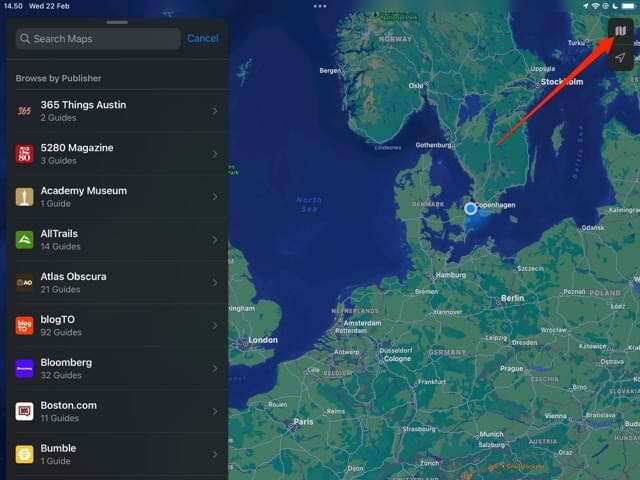
2. ال اختر الخريطة ستظهر نافذة اختر الخريطة التي تريد التغيير إليها.

3. اضغط على x بعد تحديد الخريطة التي تريد عرضها.
كيفية اختيار خريطة مختلفة في خرائط Apple لأجهزة Mac
تتميز خرائط Apple بتصميم مختلف قليلاً على أجهزة Mac عما هو عليه في iOS و iPad. ومع ذلك ، فإن تغيير الخرائط لا يمثل تحديًا كبيرًا. فيما يلي الخطوات التي عليك اتباعها:
1. في شريط الأدوات أعلى الشاشة ، حدد رمز وضع الخريطة.

2. اختر الخريطة التي تريد التغيير إليها.

3. عندما تتغير خريطتك ، يمكنك النقر فوق أي مكان على الخريطة الرئيسية لإغلاق النافذة المنبثقة.

قم بتغيير طريقة عرض الخريطة الخاصة بك بسهولة في خرائط Apple
تعد Apple Maps أداة مفيدة بشكل لا يصدق ، ويجب أن تجد التنقل أسهل بكثير بمجرد البدء في استخدامه. سيجد معظم الأشخاص خريطة الاستكشاف في متناول اليد ، ولكن قد ترغب في بعض الأحيان في اختيار واحدة لا تركز على كل شيء في وقت واحد.
لديك أربع خرائط للاختيار من بينها في خرائط Apple ، وكلها مفيدة لمواقف مختلفة. الآن بعد أن قرأت هذا المقال ، لديك كل المعلومات التي تحتاجها لاختيار شيء يناسب احتياجاتك. وإذا قررت لاحقًا تغيير خريطتك إلى الوضع الافتراضي ، يمكنك اتباع هذه الخطوات في الاتجاه المعاكس.

داني كاتب مستقل يستخدم منتجات Apple منذ أكثر من عقد. لقد كتب لبعض من أكبر المنشورات التقنية على الويب وعمل سابقًا ككاتب داخلي قبل أن يشق طريقه الخاص. نشأ داني في المملكة المتحدة ، لكنه يكتب الآن عن التكنولوجيا من قاعدته الاسكندنافية.